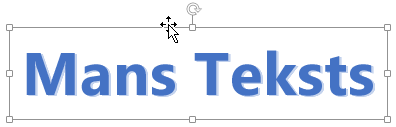Piezīme.: Mēs vēlamies sniegt jums visjaunāko palīdzības saturu jūsu valodā, cik vien ātri to varam. Šī lapa ir tulkota automatizēti, un tajā var būt gramatiskas kļūdas un neprecizitātes. Mūsu nolūks ir šo saturu padarīt jums noderīgu. Vai lapas lejasdaļā varat mums pavēstīt, vai informācija jums noderēja? Ērtai atsaucei šeit ir šis raksts angļu valodā .
WordArt dzēšana var būt sarežģīti, jo kad pievienotu WordArt jūsu teksts tiek ievietots neredzamu lodziņā.
Tāpēc, lai noņemtu WordArt, jums jāizdzēš gan WordArt teksts, gan lodziņš.
Noklikšķiniet uz WordArt lodziņa apmales. Atkarībā no vietas, kur noklikšķinājāt, iespējams, jums būs jānoklikšķina vēlreiz, lai nodrošinātu, ka apmale ir atlasīta. Kursors tiks mainīts uz četrvirzienu bultiņu — kad tas notiks, nospiediet taustiņu Delete.